Epson Smart Panel 스마트폰 스캔 PDF 저장 – 모바일 문서 관리 완벽 가이드
이제는 복잡한 스캐너나 PC 연결 없이도, 스마트폰만으로 문서를 디지털화할 수 있습니다. Epson Smart Panel 앱은 Wi-Fi 프린터를 스마트폰과 연동해 스캔, PDF 저장, 공유까지 한 번에 처리할 수 있는 효율적인 문서 관리 솔루션입니다.
이 글에서는 앱 설치부터 프린터 연결, 스캔 절차, 클라우드 저장 팁까지 모바일 문서 관리의 모든 과정을 자세히 정리했습니다.
Epson Smart Panel 스마트폰 스캔 PDF 저장 방법
Epson Smart Panel 앱을 활용하면 Wi-Fi 프린터와 스마트폰을 연결해 문서를 바로 스캔하고 PDF로 저장·공유할 수 있습니다. 별도의 PC 없이 계약서, 영수증, 과제 자료까지 간편하게 관리할 수 있는 모바일 중심 솔루션입니다.
준비물 확인
시작 전, 다음 세 가지를 준비하세요.
-
Wi-Fi 지원 Epson 프린터 (EcoTank, Expression, WorkForce 시리즈 등)
-
스마트폰 (Android 또는 iOS)
-
Epson Smart Panel 앱 설치
💡 참고
Wi-Fi Direct 기능이 있는 모델은 라우터 없이도 스마트폰과 직접 연결이 가능합니다.
Epson Smart Panel 설치 및 프린터 연결
① 스마트폰에서 Google Play 또는 App Store 실행
② ‘Epson Smart Panel’ 검색 후 설치
③ 앱 실행 시 프린터 자동 검색
④ Wi-Fi 또는 Wi-Fi Direct로 연결
⑤ 메인 화면의 [스캔(Scan)] 메뉴 선택
🧭 Tip: 자동 인식이 되지 않으면 Wi-Fi Direct로 수동 연결을 시도하세요.
스캔 후 PDF로 저장하는 절차
① 앱에서 [스캔] 메뉴 선택
② 문서를 스캐너 유리면에 올리고 [시작] 클릭
③ 스캔 미리보기 확인 후 필요 시 조정
④ 오른쪽 상단의 [저장] 버튼 터치
⑤ 파일 형식 → PDF 선택
⑥ 저장 위치 → 스마트폰 내부 저장소 또는 클라우드 지정
📌 요약
Epson 프린터와 스마트폰만 있으면 언제 어디서나 문서를 PDF로 즉시 저장할 수 있습니다.
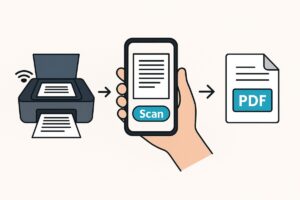
PDF 문서 활용 팁
-
저장 위치: ‘파일 앱’ 또는 ‘갤러리’에서 바로 확인 가능
-
클라우드 업로드: Google Drive, Dropbox, iCloud 연동 지원
-
공유 기능: 이메일, 카카오톡, 메신저로 손쉽게 전송
-
정리 요령: 파일명을 ‘날짜_문서명’ 형식으로 지정하면 검색·보관이 편리
Epson Smart Panel 주요 기능
① 문서·사진 무선 인쇄: 스마트폰에서 바로 출력
② 스캔 후 저장·공유: PDF 또는 이미지로 저장 가능
③ Wi-Fi 상태·연결 관리: 프린터 신호 강도 실시간 확인
④ 잉크 잔량 확인: 교체 시기 놓치지 않게 알림 제공
⑤ 펌웨어 자동 업데이트: 항상 최신 상태로 유지
스캔 품질 향상 및 최적화 설정 팁
스캔 결과가 흐리거나 색감이 다를 때는 해상도와 모드 설정을 점검하세요.
다음 방법을 적용하면 품질이 눈에 띄게 좋아집니다.
-
해상도(Resolution): ‘고화질(High)’ 이상으로 설정
-
컬러 모드: 문서는 ‘흑백’, 사진은 ‘컬러’로 선택
-
배경 보정: 자동 보정 기능 활성화 시 선명도 향상
-
스캔 위치: 문서를 스캐너 유리에 밀착시키고 주변광(빛 반사)을 최소화
-
자동 자르기/정렬: 앱 설정에서 “자동 크롭” 옵션을 켜면 테두리 왜곡 방지
💡한 장짜리 문서는 PDF 품질 우선, 여러 장 문서는 JPEG로 저장 후 변환하면 속도와 품질을 모두 잡을 수 있습니다.
클라우드 저장 및 자동 백업 설정
스캔한 문서를 클라우드에 자동 저장하면 파일 분실 걱정이 없습니다.
Epson Smart Panel 앱은 Google Drive, iCloud, Dropbox 등 주요 클라우드와 연동됩니다.
설정 방법
① 앱 설정 → ‘저장 위치’ 선택
② ‘클라우드 저장소 연결’ 항목에서 계정 선택
③ Google Drive 또는 Dropbox 로그인 후 권한 허용
④ 기본 저장 위치를 클라우드 폴더로 지정
⑤ 스캔 완료 시 자동 업로드 확인
💡 추가 팁
-
대용량 문서는 Wi-Fi 안정 상태에서 업로드 권장
-
iCloud 사용 시 ‘파일 앱 > Epson Smart Panel’ 폴더 내에서 즉시 접근 가능
-
오프라인 시 임시 저장 후 네트워크 복구 시 자동 동기화
💬 자주 묻는 질문 (FAQ)
Q. 스마트폰으로 스캔한 문서를 반드시 PDF로만 저장해야 하나요?
아니요. PDF뿐만 아니라 JPEG(이미지) 형식으로도 저장할 수 있습니다. Epson 스마트폰 스캔 PDF 또는 이미지 저장, 모두 가능합니다.Q. 클라우드로 바로 저장할 수 있나요?
가능합니다.
Android는 Google Drive,
iOS는 iCloud, Dropbox 등과 연동됩니다.Q. 스캔했는데 흐릿하게 나와요. 해결 방법은?
해상도를 ‘고화질’로 설정하고, 문서를 프린터 유리면에 정확히 밀착시켜주세요.
🔚 마무리
Epson Smart Panel 앱은 스마트폰을 곧바로 스캐너와 문서 관리기로 바꿔주는 혁신적인 도구입니다.
스캔, 저장, 공유까지 모든 기능이 손끝에서 완성되며, 별도의 장비 없이도 효율적인 모바일 문서 관리 환경을 구축할 수 있습니다.
📚 함께 보면 좋은 정보
🔹 [Epson Smart Panel 앱으로 프린터 원격 관리하기]
🔹 [Epson 프린터 Wi-Fi Direct 연결 방법]
🔹 [Epson Smart Panel vs iPrint 비교]







